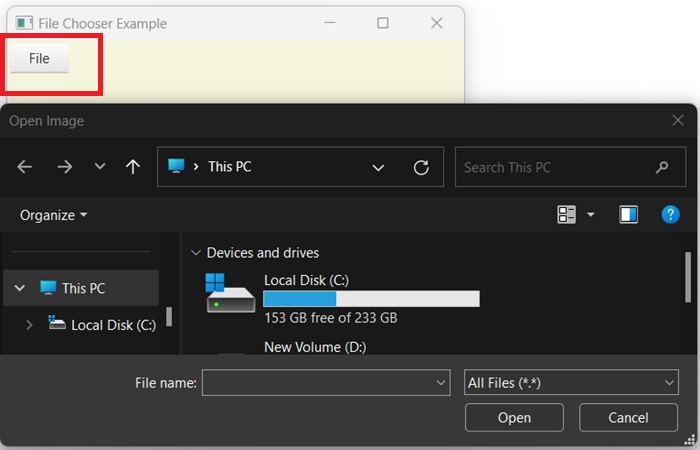- JavaFX 教程
- JavaFX - 首頁
- JavaFX - 概述
- JavaFX 安裝與架構
- JavaFX - 環境
- JavaFX - 使用 Netbeans 安裝
- JavaFX - 使用 Eclipse 安裝
- JavaFX - 使用 Visual Studio Code 安裝
- JavaFX - 架構
- JavaFX - 應用程式
- JavaFX 2D 形狀
- JavaFX - 2D 形狀
- JavaFX - 繪製直線
- JavaFX - 繪製矩形
- JavaFX - 繪製圓角矩形
- JavaFX - 繪製圓形
- JavaFX - 繪製橢圓
- JavaFX - 繪製多邊形
- JavaFX - 繪製折線
- JavaFX - 繪製三次貝塞爾曲線
- JavaFX - 繪製二次貝塞爾曲線
- JavaFX - 繪製弧形
- JavaFX - 繪製 SVGPath
- JavaFX 2D 物件的屬性
- JavaFX - 描邊型別屬性
- JavaFX - 描邊寬度屬性
- JavaFX - 描邊填充屬性
- JavaFX - 描邊屬性
- JavaFX - 描邊線連線屬性
- JavaFX - 描邊斜接限制屬性
- JavaFX - 描邊線端點屬性
- JavaFX - 平滑屬性
- JavaFX 路徑物件
- JavaFX - 路徑物件
- JavaFX - LineTo 路徑物件
- JavaFX - HLineTo 路徑物件
- JavaFX - VLineTo 路徑物件
- JavaFX - QuadCurveTo 路徑物件
- JavaFX - CubicCurveTo 路徑物件
- JavaFX - ArcTo 路徑物件
- JavaFX 顏色和紋理
- JavaFX - 顏色
- JavaFX - 線性漸變圖案
- JavaFX - 徑向漸變圖案
- JavaFX 文字
- JavaFX - 文字
- JavaFX 效果
- JavaFX - 效果
- JavaFX - 顏色調整效果
- JavaFX - 顏色輸入效果
- JavaFX - 影像輸入效果
- JavaFX - 混合效果
- JavaFX - 光暈效果
- JavaFX - 輝光效果
- JavaFX - 方框模糊效果
- JavaFX - 高斯模糊效果
- JavaFX - 運動模糊效果
- JavaFX - 反射效果
- JavaFX - 褐色調效果
- JavaFX - 陰影效果
- JavaFX - 投影效果
- JavaFX - 內陰影效果
- JavaFX - 照明效果
- JavaFX - Light.Distant 效果
- JavaFX - Light.Spot 效果
- JavaFX - Point.Spot 效果
- JavaFX - 位移對映
- JavaFX - 透視變換
- JavaFX 動畫
- JavaFX - 動畫
- JavaFX - 旋轉轉換
- JavaFX - 縮放轉換
- JavaFX - 平移轉換
- JavaFX - 淡入淡出轉換
- JavaFX - 填充轉換
- JavaFX - 描邊轉換
- JavaFX - 順序轉換
- JavaFX - 並行轉換
- JavaFX - 暫停轉換
- JavaFX - 路徑轉換
- JavaFX 影像
- JavaFX - 影像
- JavaFX 3D 形狀
- JavaFX - 3D 形狀
- JavaFX - 建立立方體
- JavaFX - 建立圓柱體
- JavaFX - 建立球體
- 3D 物件的屬性
- JavaFX - 剔除面屬性
- JavaFX - 繪製模式屬性
- JavaFX - 材質屬性
- JavaFX 事件處理
- JavaFX - 事件處理
- JavaFX - 使用便捷方法
- JavaFX - 事件過濾器
- JavaFX - 事件處理程式
- JavaFX UI 控制元件
- JavaFX - UI 控制元件
- JavaFX - 列表檢視
- JavaFX - 手風琴
- JavaFX - 按鈕欄
- JavaFX - 選擇框
- JavaFX - HTMLEditor
- JavaFX - 選單欄
- JavaFX - 分頁
- JavaFX - 進度指示器
- JavaFX - 滾動窗格
- JavaFX - 分隔符
- JavaFX - 滑塊
- JavaFX - 微調器
- JavaFX - 分割窗格
- JavaFX - 表格檢視
- JavaFX - 選項卡窗格
- JavaFX - 工具欄
- JavaFX - 樹檢視
- JavaFX - 標籤
- JavaFX - 複選框
- JavaFX - 單選按鈕
- JavaFX - 文字欄位
- JavaFX - 密碼欄位
- JavaFX - 檔案選擇器
- JavaFX - 超連結
- JavaFX - 工具提示
- JavaFX - 警報
- JavaFX - 日期選擇器
- JavaFX - 文字區域
- JavaFX 圖表
- JavaFX - 圖表
- JavaFX - 建立餅圖
- JavaFX - 建立折線圖
- JavaFX - 建立面積圖
- JavaFX - 建立條形圖
- JavaFX - 建立氣泡圖
- JavaFX - 建立散點圖
- JavaFX - 建立堆疊面積圖
- JavaFX - 建立堆疊條形圖
- JavaFX 佈局窗格
- JavaFX - 佈局窗格
- JavaFX - HBox 佈局
- JavaFX - VBox 佈局
- JavaFX - BorderPane 佈局
- JavaFX - StackPane 佈局
- JavaFX - TextFlow 佈局
- JavaFX - AnchorPane 佈局
- JavaFX - TilePane 佈局
- JavaFX - GridPane 佈局
- JavaFX - FlowPane 佈局
- JavaFX CSS
- JavaFX - CSS
- JavaFX 中的多媒體
- JavaFX - 處理多媒體
- JavaFX - 播放影片
- JavaFX 有用資源
- JavaFX - 快速指南
- JavaFX - 有用資源
- JavaFX - 討論
JavaFX - 檔案選擇器
檔案選擇器是一個圖形使用者介面元素,允許使用者瀏覽檔案系統。通常,它用於開啟和儲存單個或多個檔案。在下圖中,我們可以看到 Google Drive 應用程式中的檔案選擇器:
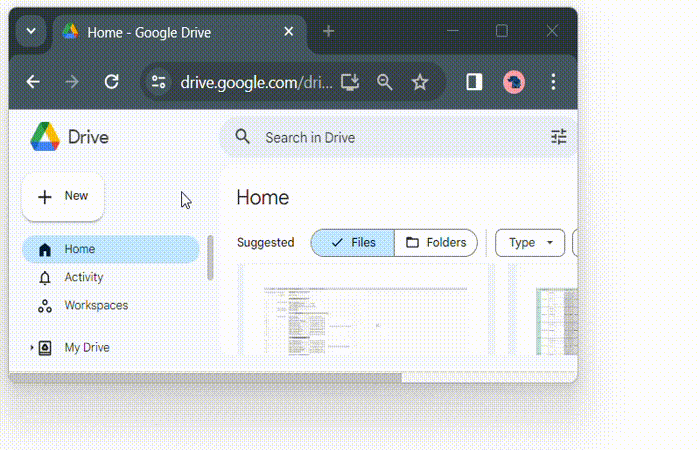
JavaFX 中的檔案選擇器
在 JavaFX 中,檔案選擇器由名為FileChooser的類表示,該類屬於名為javafx.scene.control的包。我們可以透過例項化此類在我們的 JavaFX 應用程式中建立一個檔案選擇器元件。此類只有一個建構函式,即其預設建構函式。但是,它提供了多個屬性,如下所示:
initialDirectory - 此屬性指定檔案選擇器的初始目錄。您可以使用setInitialDirectory()方法為其設定值。
selectedExtensionFilter - 此屬性指定對話方塊中顯示的副檔名過濾器。您可以使用setSelectedExtensionFilter()方法為其設定值。
Title - 此屬性指定對話方塊的標題。可以使用setTitle()方法為其設定值。
如何在 JavaFX 中建立檔案選擇器?
請按照以下步驟在 JavaFX 中建立檔案選擇器。
步驟 1:建立與 FileChooser 關聯的節點
檔案選擇器必須與另一個節點(如選單或按鈕)關聯,以便在單擊該節點時開啟一個對話方塊視窗以進行檔案選擇。為此,我們使用了 Menu,如下面的程式碼所示:
//Creating a menu
Menu fileMenu = new Menu("File");
//Creating menu Items
MenuItem item = new MenuItem("Open Image");
步驟 2:例項化 FileChooser 類
要建立檔案選擇器,請例項化 FileChooser 類。然後,使用getExtensionFilters()方法設定所需的副檔名,如下面的程式碼塊所示:
//Creating a File chooser
FileChooser fileChooser = new FileChooser();
fileChooser.setTitle("Open Image");
fileChooser.getExtensionFilters().addAll(new ExtensionFilter("All Files", "*.*"));
步驟 3:向 Menu 新增操作處理程式
為選單設定操作非常重要,因為它將觸發檔案選擇器對話方塊的開啟。
//Adding action on the menu item
item.setOnAction(new EventHandler<ActionEvent>() {
public void handle(ActionEvent event) {
//Opening a dialog box
fileChooser.showOpenDialog(stage);
}});
步驟 4:啟動應用程式
建立檔案選擇器並設定其屬性後,建立一個MenuBar。接下來,將Menubar物件傳遞給Group類的建構函式。然後,設定Scene和Stage。最後,使用launch()方法啟動應用程式。
示例
以下是使用 JavaFX 建立 FileChooser 的程式。將此程式碼儲存在名為JavafxFilechooser.java的檔案中。
import javafx.application.Application;
import javafx.event.ActionEvent;
import javafx.event.EventHandler;
import javafx.scene.Group;
import javafx.scene.Scene;
import javafx.scene.control.Menu;
import javafx.scene.control.MenuBar;
import javafx.scene.control.MenuItem;
import javafx.scene.paint.Color;
import javafx.stage.FileChooser;
import javafx.stage.Stage;
import javafx.stage.FileChooser.ExtensionFilter;
public class JavafxFilechooser extends Application {
public void start(Stage stage) {
//Creating a menu
Menu fileMenu = new Menu("File");
//Creating menu Items
MenuItem item = new MenuItem("Open Image");
fileMenu.getItems().addAll(item);
//Creating a File chooser
FileChooser fileChooser = new FileChooser();
fileChooser.setTitle("Open Image");
fileChooser.getExtensionFilters().addAll(new ExtensionFilter("All Files", "*.*"));
//Adding action on the menu item
item.setOnAction(new EventHandler<ActionEvent>() {
public void handle(ActionEvent event) {
//Opening a dialog box
fileChooser.showOpenDialog(stage);
}});
//Creating a menu bar and adding menu to it.
MenuBar menuBar = new MenuBar(fileMenu);
menuBar.setTranslateX(3);
menuBar.setTranslateY(3);
//Setting the stage
Group root = new Group(menuBar);
Scene scene = new Scene(root, 400, 300, Color.BEIGE);
stage.setTitle("File Chooser Example");
stage.setScene(scene);
stage.show();
}
public static void main(String args[]){
launch(args);
}
}
使用以下命令從命令提示符編譯並執行儲存的 Java 檔案。
javac --module-path %PATH_TO_FX% --add-modules javafx.controls JavafxFilechooser.java java --module-path %PATH_TO_FX% --add-modules javafx.controls JavafxFilechooser
輸出
執行後,上述程式將顯示一個按鈕。當我們單擊該按鈕時,它將顯示一個彈出視窗,允許使用者選擇一個檔案。